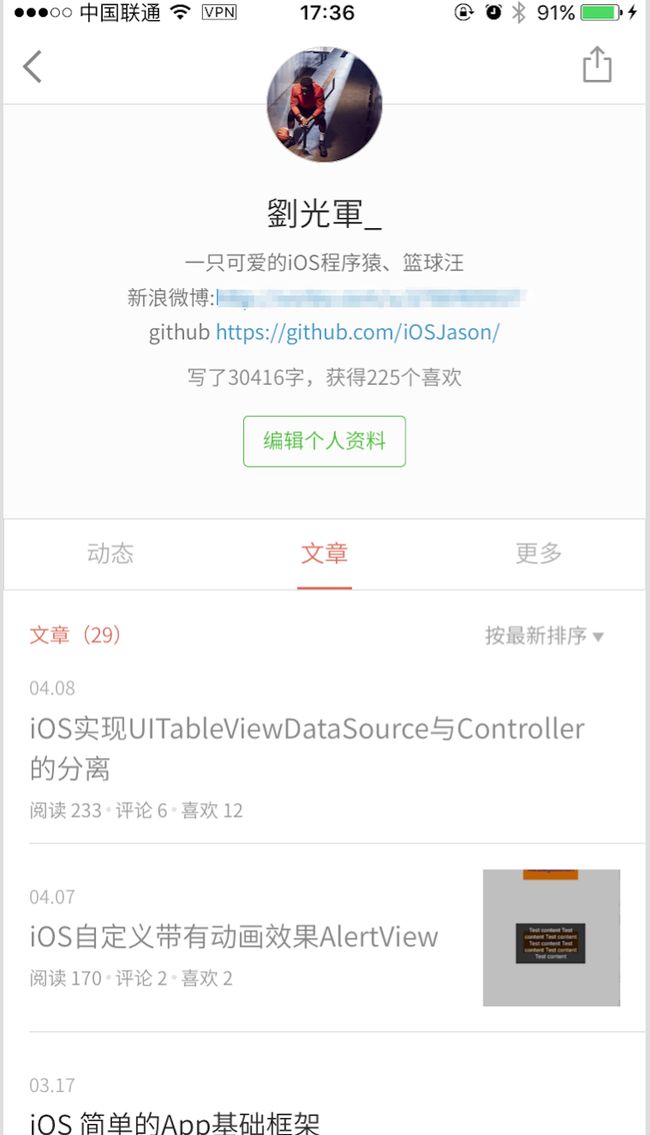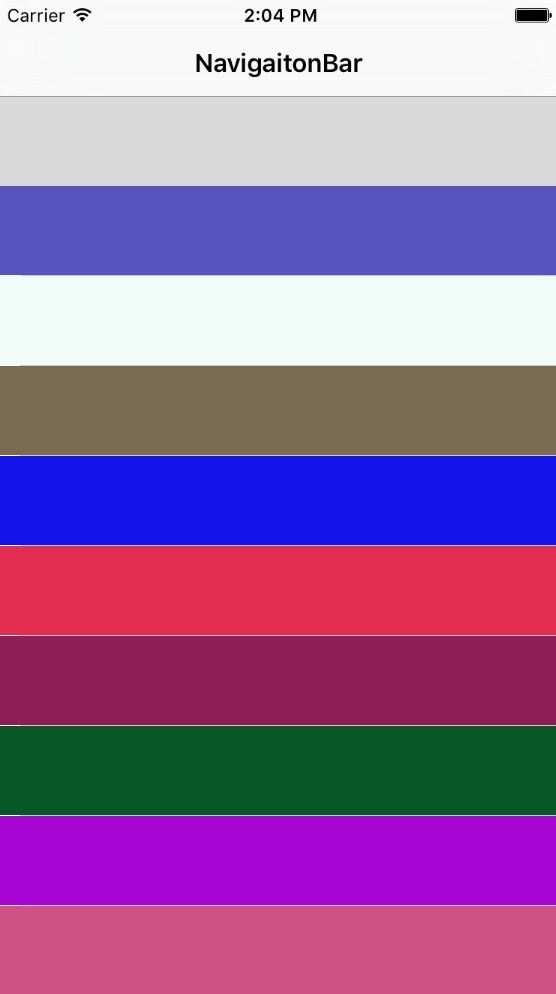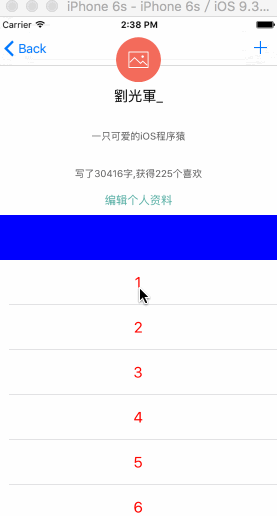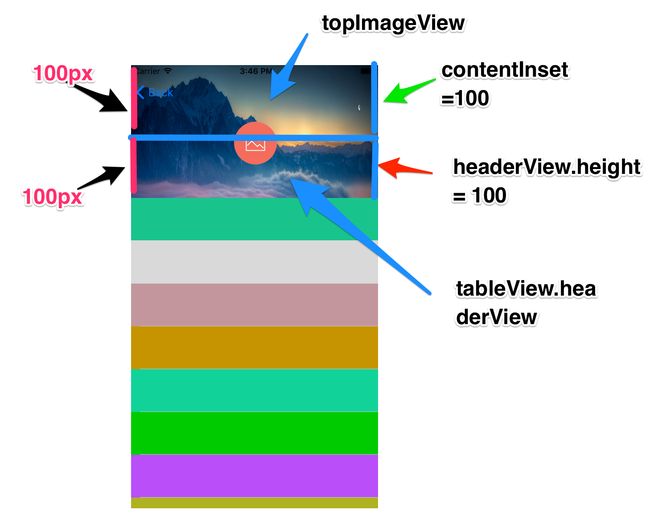早就心水的个人中心界面的NavigationController动态缩放titleView效果,也就是如下图的效果:
自己动手用Object-C和Swift两种语言各写了一个简单的小demo,下面先说一下用Object-C实现的简单原理.
知识补充=====>
因为在这个效果实现的过程中我遇到一些关于tableView的contentInset和contentOffset的困扰,所以在这里我想先解释明白关于这两个属性,然后再谈怎样实现我们需要的效果。
1:概念:
contentSize:The size of the content view.其实就是scrollview可以滚动的区域。比如frame = (0, 0, 320, 480) contentSize = (320, 960),代表scrollview可以上下滚动,滚动区域为frame大小的两倍。
contentOffset:The point at which the origin of the content view is offset from the origin of the scroll view.是scrollview当前显示区域定点相对于frame定点的偏移量,(向屏幕内拉,偏移量是负值。向屏幕外推,偏移量是正数),比如上个例子,从初始状态向下拉50像素,contentoffset就是(0 ,-50),从初始状态向上推tableview100像素,contentOffset就是(0 ,100)。
contentInset:The distance that the content view is inset from the enclosing scroll view。是scrollview的contentview的顶点相对于scrollview的位置,例如你的contentInset = (0 ,100),那么你的contentview就是从scrollview的(0 ,100)开始显示。
举个简单的例子:
这是一个带有导航栏的的控制器,控制器上有一个tableView。我将tableView初始化后并打印各个属性的值:如下图:
打印属性值的时候我是在scrollview的这个代理方法中打印的:
- (void)scrollViewDidScroll:(UIScrollView *)scrollView {
NSLog(@"contentInset:{%f,%f,%f,%f}", self.tableView.contentInset.top,self.tableView.contentInset.right,self.tableView.contentInset.bottom,self.tableView.contentInset.left);
NSLog(@"contentOffset:{%f,%f}", self.tableView.contentOffset.x, self.tableView.contentOffset.y);
NSLog(@"contentSize:{%f,%f}", self.tableView.contentSize.height, self.tableView.contentSize.width);
}
*contentInset: top=64,即是navBar的高度,说明是从这儿开始显示tableview而不是从(0,0,0,0)开始显示的。
*contentOffset: y = -64。当前显示区域顶点相对于frame的偏移量。即是-64,可以理解成从(0,0)的位置向下拉了64像素,上面我们说到过,(向屏幕内拉,偏移量是负值。向屏幕外推,偏移量是正数)。
*contentSize 是tableView的滑动区域。宽度就是屏幕的宽度,高度是cell.Height乘以cell.Count
解释完这个概念接下来就相对比较好理解了,接下来说一下效果实现的原理。
Object-C实现NavigationController的titleView的动态缩放
demo运行图片如下图:
1 ===>
首先创建一个topBkView用来替代系统的titleView.然后声明一个全局的_topImageView放在topBkView上.在这里我是这样做的:
//MARK:-createScaleHeaderView
- (void)createScaleHeaderView {
UIView *topBkView = [[UIView alloc] initWithFrame:CGRectMake(0, 0, 60, 30)];
topBkView.backgroundColor = [UIColor clearColor];
_topImageView = [[UIImageView alloc] initWithFrame:CGRectMake(0, 0, 60, 60)];
_topImageView.backgroundColor = [UIColor whiteColor];
_topImageView.layer.cornerRadius = _topImageView.bounds.size.width/2;
_topImageView.layer.masksToBounds = YES;
_topImageView.image = [UIImage imageNamed:@"head"];
[topBkView addSubview:_topImageView];
self.navigationItem.titleView = topBkView;
}
将topImageView的height设为topBkView的2倍,为的是显示出头像在导航栏上山下各一半的效果.
2 ===>
实现动态缩放的思路主要体现在监听ScrollView滑动的代理事件中:
//MARK:-滑动代理
- (void)scrollViewDidScroll:(UIScrollView *)scrollView {
CGFloat contentSet = scrollView.contentOffset.y + _tableView.contentInset.top;
if (contentSet >= 0 && contentSet <= 30) {
_topImageView.transform = CGAffineTransformMakeScale(1 - contentSet/60, 1-contentSet/60);
_topImageView.y = 0;
} else if (contentSet > 30) {
_topImageView.transform = CGAffineTransformMakeScale(0.5, 0.5);
_topImageView.y = 0;
} else if (contentSet < 0 ) {
_topImageView.transform = CGAffineTransformMakeScale(1, 1);
_topImageView.y = 0;
}
}
在这里声明了一个变量contentSet这是scrollView.contentOffset.y与_tableView.contentInset.top的和,初始值是0,当tableView向上滑动的时候contentSet为正值并增大,这里我们判断,当contentSet >= 0 && contentSet <= 30时,我们控制_topImageView的缩放量,另外还有两个情况的判断已经在代码中写出来了,还要说明的一点是在tableView滚动监听并且改变_topImageView大小的过程中,要始终保持_topImageView.y = 0;要不然_topImageView会随着大小的变化乱动。
Swift实现NavigationController的titleView的动态缩放
效果如图:
这个比较好玩,是我之前看的一个大牛做的一个效果,后来闲着没事儿用swift写了一遍。这几个功能也是咱们平时比较常见的。这一块我比较懒,没有进行tableView的复用,每一个功能直接copy的tableview。哈哈。
1 titleView动态缩放===>
先看第一个界面,就是和那个titleView动态缩放比较相似的效果,只是多了一个下拉放大功能,原理是相同的。
//滑动代理方法
func scrollViewDidScroll(scrollView: UIScrollView) {
let offsetY:CGFloat = scrollView.contentOffset.y + (tableView?.contentInset.top)!
print("offsetY = %f contentOffset.y = %f contentInset.top = %f", offsetY, scrollView.contentOffset.y, tableView?.contentInset.top)
if offsetY < 0 && offsetY >= -150 {
topImageView?.transform = CGAffineTransformMakeScale(1 - offsetY/300, 1 - offsetY/300)
} else if (offsetY >= 0 && offsetY <= 150) {
topImageView?.transform = CGAffineTransformMakeScale(1 - offsetY/300, 1 - offsetY/300)
} else if (offsetY > 150) {
topImageView?.transform = CGAffineTransformMakeScale(0.45, 0.45)
} else if(offsetY < -150) {
topImageView?.transform = CGAffineTransformMakeScale(1.5, 1.5)
}
var frame:CGRect = (topImageView?.frame)!
frame.origin.y = 5;
topImageView?.frame = frame
}
2 滑动隐藏navBar===>
panTranslationY这个变量是监听tableView在scrollView中滑动状态的。
// translationInView :translation in the coordinate system of the specified view
意思就是你用手指触动tableView上下滑动时所反映出来的一个数值,向下拉动为正值,向上拖动为负值。通过这个值的变动进行navBar的隐藏或显示。
func scrollViewDidScroll(scrollView: UIScrollView) {
let offsetY:CGFloat = scrollView.contentOffset.y + (tableView?.contentInset.top)!
let panTranslationY = scrollView.panGestureRecognizer.translationInView(tableView).y
if offsetY > 0 {
if panTranslationY > 0 {
//下滑趋势 显示
[self.navigationController?.setNavigationBarHidden(false, animated: true)]
} else {
//上滑趋势 隐藏
[self.navigationController?.setNavigationBarHidden(true, animated: true)]
}
} else {
[self.navigationController?.setNavigationBarHidden(false, animated: true)]
}
}
3 view动态缩放===>
先放一张图大致理解这个效果实现的套路:
首先在创建tableview的时候需要设置tableview的contentInset,目的是给上部的view留出空间。而且不影响tableview的正常使用。在这里设置
topContentInset = 100
func createTableView() -> () {
if (tableView == nil) {
tableView = UITableView(frame: UIScreen .mainScreen().bounds, style: .Plain)
tableView?.contentInset = UIEdgeInsetsMake(topContentInset, 0, 0, 0)
tableView?.delegate = self
tableView?.dataSource = self
tableView?.backgroundColor = UIColor.clearColor()
tableView?.separatorStyle = .SingleLine
self.view.addSubview(tableView!)
}
}
然后创建头部背景视图。我们将这个topImageView 插到tableView下方。这样的话topImageView和tableview是不在同一层级的不会相互影响,并且我们在初始化tableView的时候已经设置好了tableView的contentInset了,给topImageView的显示留出了空间。
//MARK:-创建顶部背景视图
func createScaleImageView() -> Void {
topImageView = UIImageView(frame: CGRectMake(0, 0, UIScreen .mainScreen().bounds.width, UIScreen .mainScreen().bounds.width*435.5/313.0))
topImageView?.backgroundColor = UIColor.whiteColor()
topImageView?.image = UIImage(named: "backImage")
self.view.insertSubview(topImageView!, belowSubview: tableView!)
}
接下来创建头像视图,headBkView:UIView的高度也是topContentInset = 100背景颜色设置为透明。将tableView?.tableHeaderView = headBkView,因为我们需要头像跟随tableview的滑动而移动。这样我们也给topImageView留出了充足的显示空间。
//MARK:-创建头像视图
func createHeadView() -> Void {
// topContentInset = 136;//136+64 = 200
let headBkView:UIView = UIView(frame: CGRectMake(0, 0, UIScreen .mainScreen().bounds.width, topContentInset))
headBkView.backgroundColor = UIColor.clearColor()
tableView?.tableHeaderView = headBkView
let headImageView = UIImageView()
headImageView.bounds = CGRectMake(0, 0, 64, 64)
headImageView.center = CGPointMake(UIScreen .mainScreen().bounds.width/2.0, (topContentInset - 64)/2.0)
headImageView.backgroundColor = UIColor.whiteColor()
headImageView.layer.cornerRadius = headImageView.bounds.size.width / 2.0
headImageView.layer.masksToBounds = true
headImageView.image = UIImage(named: "head")
headBkView.addSubview(headImageView)
}
最后就是实现滑动时topImageView的缩放了,在这里面我有对navBar的透明度的设置,真正起到改变topImageView缩放效果的就是这一句
else if offsetY < 0 { topImageView?.transform = CGAffineTransformMakeScale(1 + offsetY/(-500), 1 + offsetY/(-500)) }
//MARK:-滑动代理
func scrollViewDidScroll(scrollView: UIScrollView) {
let offsetY = scrollView.contentOffset.y + (tableView?.contentInset.top)!
print("\(offsetY)")
if offsetY > topContentInset && offsetY <= topContentInset*2 {
statusBarStyleControl = true
self.navigationController?.navigationBar.setBackgroundImage(UIImage(), forBarMetrics: UIBarMetrics.Default)
self.navigationController?.navigationBar.shadowImage = UIImage()
self.navigationController?.navigationBar.translucent = true
}
else if (offsetY <= topContentInset && offsetY >= 0) {
statusBarStyleControl = false
if (self.respondsToSelector(#selector(UIViewController.setNeedsStatusBarAppearanceUpdate))) {
self.setNeedsStatusBarAppearanceUpdate()
}
self.navigationController?.navigationBar.setBackgroundImage(UIImage(), forBarMetrics: UIBarMetrics.Default)
self.navigationController?.navigationBar.shadowImage = UIImage()
self.navigationController?.navigationBar.translucent = true
}
else if offsetY > topContentInset * 2 {
self.navigationController?.navigationBar.setBackgroundImage(UIImage(), forBarMetrics: UIBarMetrics.Default)
self.navigationController?.navigationBar.shadowImage = UIImage()
self.navigationController?.navigationBar.translucent = true
}
else if offsetY < 0 {
topImageView?.transform = CGAffineTransformMakeScale(1 + offsetY/(-500), 1 + offsetY/(-500))
}
var frame:CGRect = (topImageView?.frame)!
frame.origin.y = 0
topImageView?.frame = frame
}
END
这几个小功能的大体思路就大概是这样的,如果有不正确的地方欢迎批评指正。最后放上代码链接:
https://github.com/irembeu/NavBarTitleViewScaleDemo.git